Установка Sound Organizer 2 (только для Windows)
Установите Sound Organizer 2 на компьютер.
Примечание
-
Обязательно устанавливайте Sound Organizer 2 на компьютер, где уже установлен Sound Organizer (Ver. 1.6).
-
При установке Sound Organizer 2 войдите в систему с правами администратора.
Также при использовании Windows 7/Windows 8.1 и появлении окна [Контроль учетных записей] подтвердите содержание окна, а затем щелкните [Да].
-
Установка Sound Organizer 2 приводит к добавлению модуля Windows Media Format Runtime. Добавленный модуль Windows Media Format Runtime останется в случае удаления Sound Organizer 2. Однако в случае установки Windows Media Format Runtime заранее установка модуля может не выполняться.
-
Удаление Sound Organizer 2 не приводит к удалению данных в папках для хранения содержимого.
-
В случае компьютера с несколькими установленными операционными системами Windows не устанавливайте Sound Organizer 2 в каждой операционной системе во избежание возможной несогласованности данных.
-
Подключите свой линейный PCM диктофон к компьютеру.
-
Запустите Explorer (проводник) на компьютере.
Для компьютеров с Windows 7
Перейдите в меню [
 Пуск] в нижней левой части рабочего стола, а затем щелкните [Все программы] - [
Пуск] в нижней левой части рабочего стола, а затем щелкните [Все программы] - [ Стандартные] - [проводник].
Стандартные] - [проводник].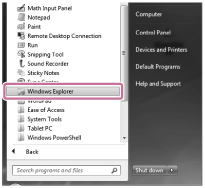
Для компьютеров с Windows 8.1/Windows 10
Щелкните правой кнопкой мыши в левом нижнем углу рабочего стола и затем щелкните [Проводник] в меню.
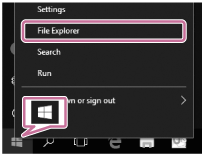
Внешний вид окон на экране компьютера варьируется в зависимости от версии Windows.
-
Дважды щелкните [PCMRECORDER] - [FOR WINDOWS].
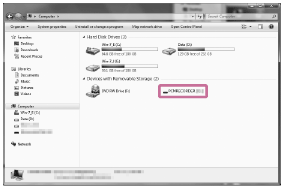
-
Дважды щелкните [SoundOrganizer_V2001] (или [SoundOrganizer_V2001.exe]).
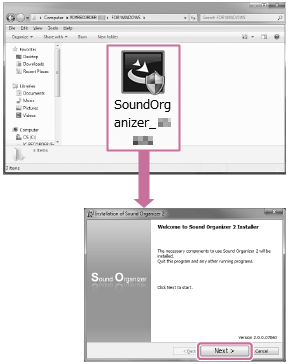
В зависимости от версии операционной системы процесс подготовки к установке (извлечение файлов) может начаться автоматически без отображения какого-либо уведомления.
В таком случае выполните инструкции на экране.
-
При появлении окна [Welcome to Sound Organizer 2 Installer] щелкните [Next].
-
Убедитесь, что вы согласились с условиями лицензионного соглашения, выберите [I accept the terms in the license agreement], а затем щелкните [Next].
-
При появлении окна [Setup Type] выберите [Standard] или [Custom], а затем щелкните [Next].В случае выбора [Custom] выполните инструкции на экране.
-
При появлении окна [Ready to Install the Program] щелкните [Install].Начнется установка.
-
Когда появится окно [Sound Organizer 2 has been installed successfully.], убедитесь, что выбран пункт [Launch Sound Organizer 2 Now], а затем щелкните [Finish].
Примечание
- После установки Sound Organizer 2 может потребоваться перезагрузка компьютера.
По мере обновления характеристик продукта в данное Справочное руководство могут без предупреждения вноситься изменения. Это Справочное руководство было переведено с использованием машинного перевода.